iCloud를 수정하는 방법은 완전하지만 오류는 아닙니다.
Apple 생태계의 일부인 iCloud는사용자가 소유 한 모든 장치의 허브 그러나 사용자가 장치에서 데이터를 저장하고 백업하는 데 사용할 수있는 클라우드 저장소 서비스이기도합니다. 하지만 다른 클라우드 스토리지 서비스와 마찬가지로 iCloud에 업로드 할 수있는 데이터의 양에는 제한이 있습니다. 번호는 구독중인 저장 용량 요금제와 유사합니다. 기본 무료 1GB는 5GB로 제한됩니다.
문제는 iCloud가 사용자에게 스토리지가 꽉 찼다는 것을 알리는 경우는 거의 없습니다. 문제를 어떻게 해결합니까?
백업 크기 문제
따라서 iCloud에서는 저장 용량이 가득 찬 반면당신은 그것이 아니라고 확신합니다. Apple 고객 서비스에 수천 통의 편지를 보내려면 먼저 문제를 분석하는 것이 좋습니다. 저장소가 실제로 가득 찼을 수도 있지만 사용자는이를 알지 못합니다.
가능한 원인은 자동 백업입니다. 기본적으로 기기는 연락처, 캘린더 및 특정 타사 앱을 포함하여 iCloud의 모든 항목을 백업합니다. 당신은 이것을 보아서 결정할 수 있습니다. 설정> iCloud> 저장 장치 및 백업> 저장 장치 관리.
전체 백업 경고는 다음 백업의 예상 크기가 사용 가능한 여유 공간보다 클 때 나타납니다.
에서 iOS의 예상 백업 크기를 줄일 수 있습니다. 다음 백업 크기.

백업 크기가 저장소보다 큰 경우공간을 처리 할 수있는 경우 가장 큰 항목을 거의 끄지 않고 크기를 줄이고 백업을 다시 시도 할 수 있습니다. 그러나 여전히 공간이 남아 있고 전체 저장 메시지가 계속 나타나면 Apple 지원부에 연락하여 계정을 수정하십시오.
사진 및 비디오 문제
iCloud Photo Library를 사용하도록 설정 했습니까? 그렇게하면 문제의 원인 일 수 있습니다. 가장 명백한 문제는 사진과 동영상이 최대 저장 용량을 초과하는 양에 누적됩니다.
그러나 덜 명백한 원인이 있습니다. 많은 사람들, 심지어 가장 계산적인 사람들도 삭제 된 미디어가 iCloud에 저장 될 수 있다는 것을 잊었습니다. 영원히 삭제되기 30 일 전까지. 여분의 저장 공간이 더 많은 데이터를 저장할 수있을 정도로 충분히 삭제되었다고 생각할 수도 있지만, 삭제 된 미디어는 여전히 공간을 차지하고 있습니다.
iCloud 사진 보관함을 관리하는 방법은 여러 가지가 있습니다. iOS 기기, Mac 또는 iCloud 웹 버전을 사용하는 모든 기기에서이 작업을 수행 할 수 있습니다.
Mac을 사용하고 있다면 이동 가능합니다. 시스템 환경 설정> iCloud> 관리.

그런 다음 옵션 옆에있는 버튼 사진들 클라우드 라이브러리 관리를 시작하십시오.
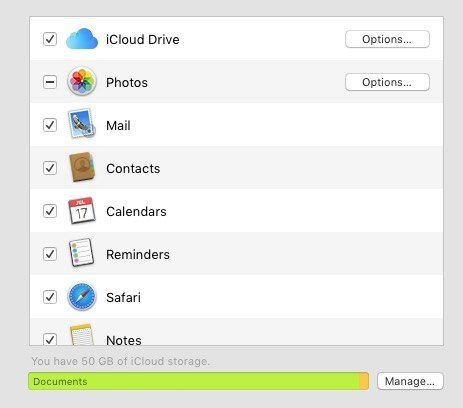
iCloud에 오류가 있는지 확인하려면스토리지 보고서를 보려면 시스템 기본 설정 창에서 iCloud 웹 버전과 iCloud를 열어서 그 양을 비교할 수 있습니다. 숫자가 다르다면 애플에게 도움을 요청해야한다는 의미입니다.
불행히도, 오류가 서버에 있기 때문에측면에서, 애플의 도움 없이는 문제를 스스로 고칠 수있는 방법이 없습니다. 어떤 종류의 데이터가 iCloud에 백업되었는지 확인하려면 iCloud 추출 프로그램을 사용하여 iCloud 계정의 모든 데이터를 미리 볼 수 있습니다.









